
LINE 無聲訊息是一項很方便實用的功能,當你用 LINE 無聲傳訊息時,對方的 LINE 不會跳出訊息通知,也就不會有震動或提示音出現,但當對方打開 LINE App 時,還是會看到聊天室有新訊息,很適合用在不想打擾對方但又必須傳送訊息時使用。
那無論你是使用 Android 或 iOS 版 LINE App,我們都可以輕鬆實現 LINE 無聲傳送訊息或檔案的需求,詳細可參考本文教學。

如何開啟 LINE 無聲訊息功能?
在使用無聲傳送 LINE 訊息之前,我們必須在 LINE 設定中打開此功能,開啟步驟如下:
- 在 Android 或 iPhone 打開 LINE 手機版 App,在主頁右上角點選「設定」。
- 點選「LINE Labs」。
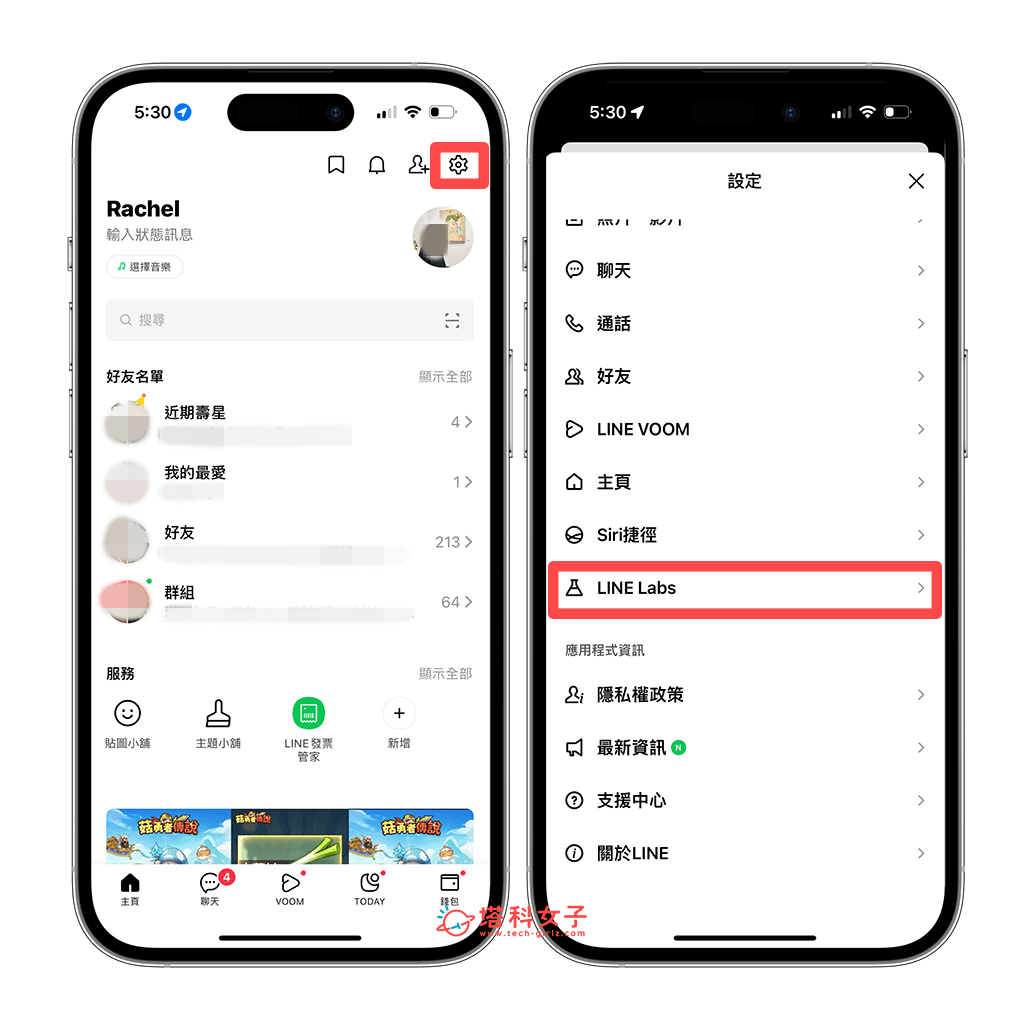
- 開啟「無聲訊息」功能。
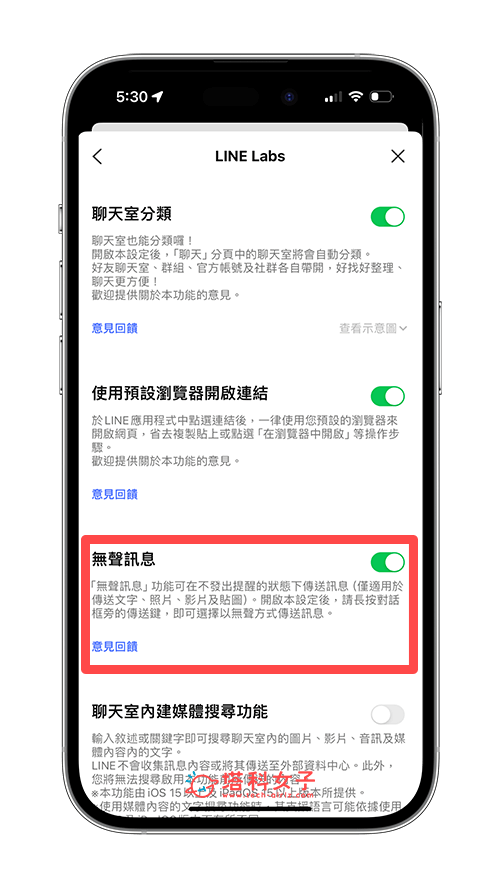
如何在 LINE 無聲傳送訊息或照片?
確保已經開啟 LINE 無聲訊息功能之後,現在我們就可以在不發出提醒的狀態下傳送訊息,無論是傳文字訊息、照片、影片或貼圖都適用,且不管是 LINE 個人聊天室或是 LINE 群組都可以用喔!而 LINE 無聲傳訊息方法也很簡單,輸入好你想傳送的文字訊息或選好貼圖後,長按「傳送鍵」,選擇「無聲傳送」,這樣就成功無聲傳送 LINE 訊息,對方不會收到新訊息提醒。
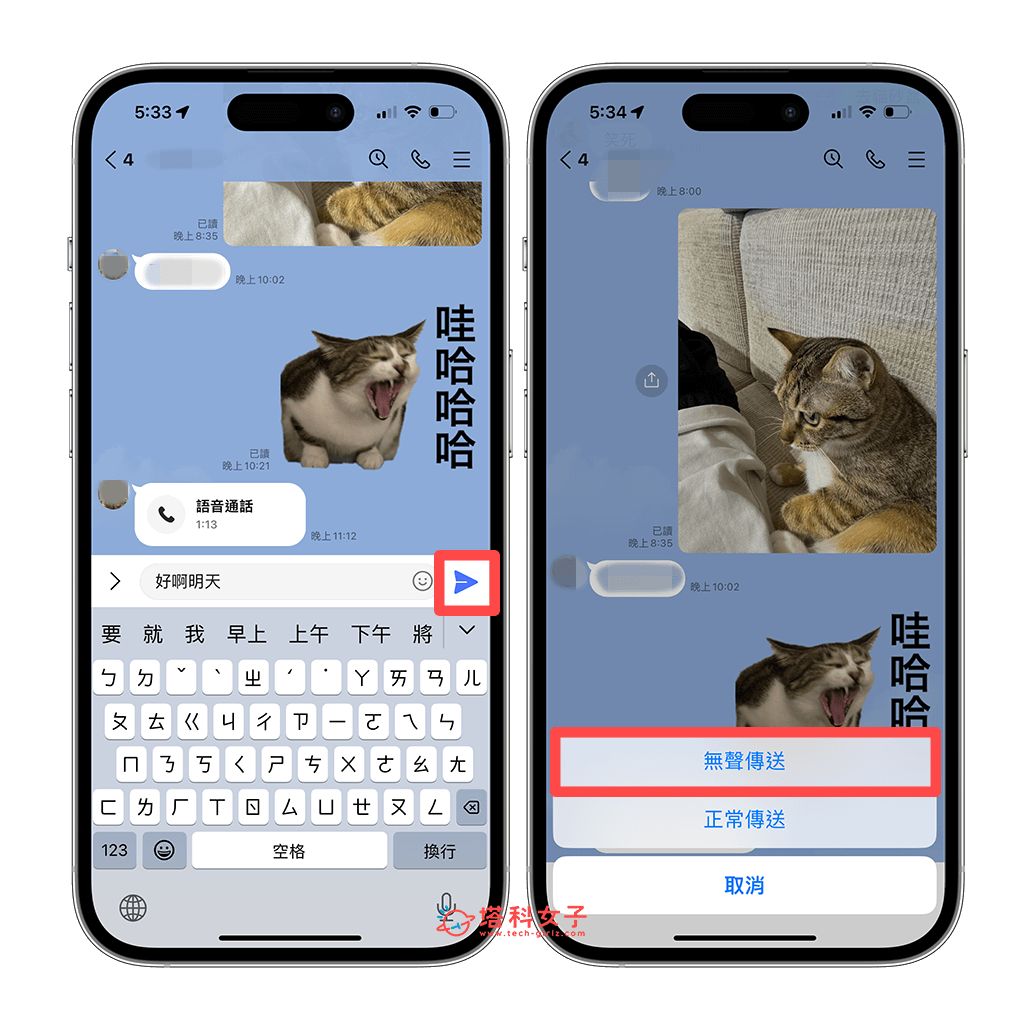
那如果你想在 LINE 無聲傳照片或影片的話也可以,我們先點選訊息框左邊的「照片圖庫」,並選取你想傳送的照片或影片,然後一樣直接長按「傳送鍵」並選擇「無聲傳送」就可以了。
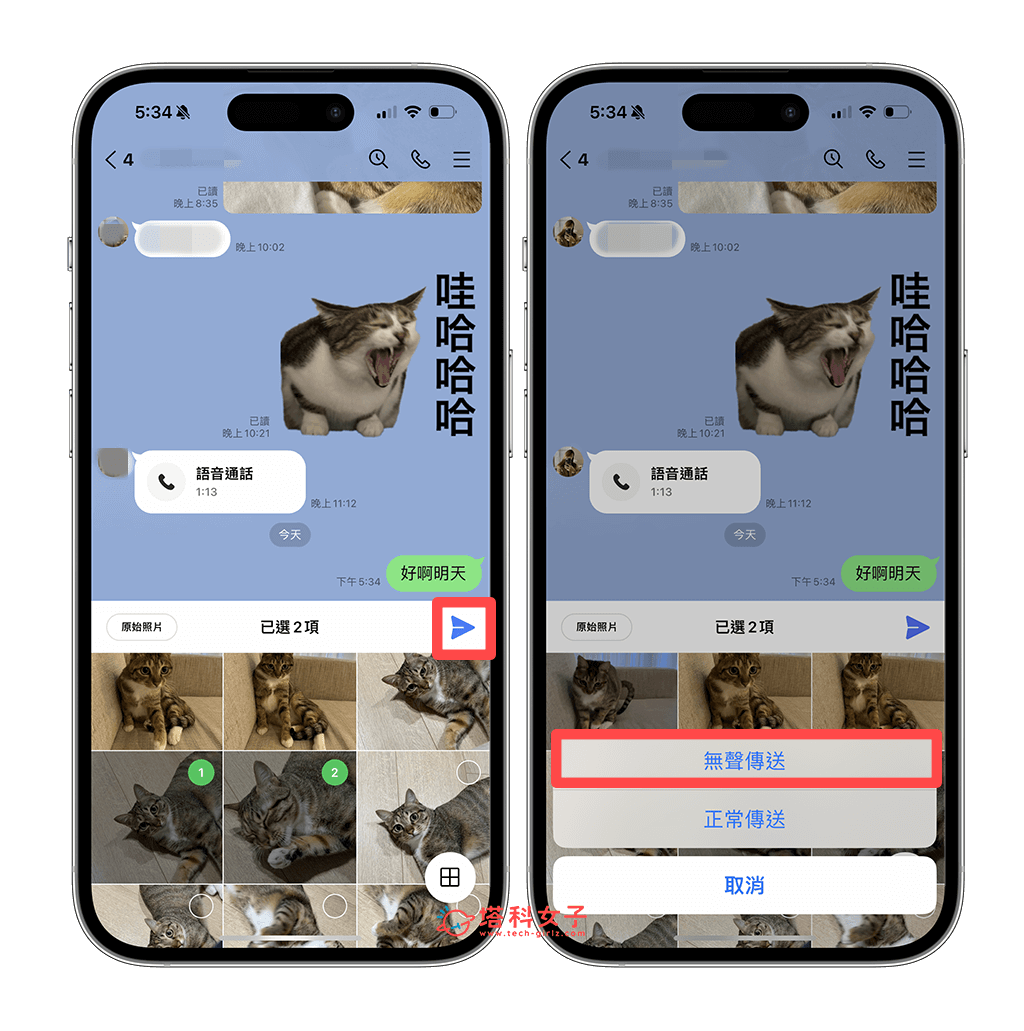
如何在 LINE 無聲傳送檔案?
那如果你凌晨或半夜需要透過 LINE 傳送檔案或照片給主管或同學,但又不希望打擾到對方的話,你應該會想知道我們是否可以透過 LINE 無聲傳送檔案呢?答案是不行的,目前 LINE 不支援無聲傳送檔案,因為你選取想傳送的檔案後,點選「傳送」的話,它就會直接傳出去,無法設定無聲傳送。
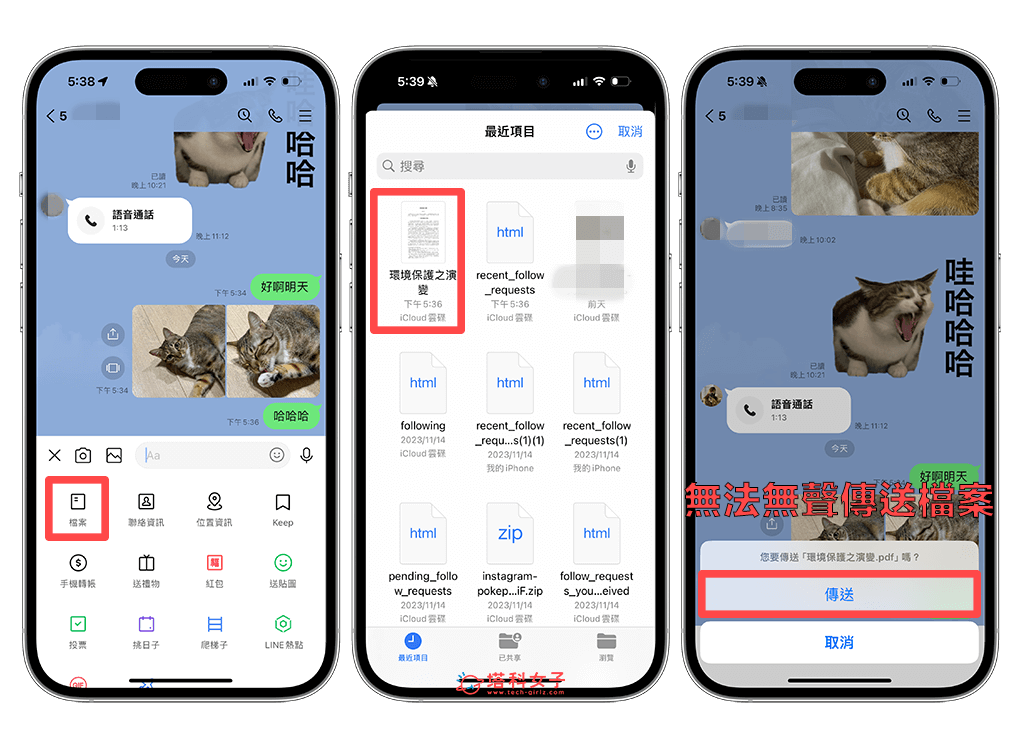
可以在 LINE 電腦版無聲傳送訊息嗎?
我們通常都是使用 LINE 手機版 App 來無聲傳送訊息,那有些人比較常用 LINE 電腦版的話,也會想知道是否可以在 LINE 電腦版無聲傳送訊息,答案也是不行,目前 LINE 無聲訊息功能僅支援手機 App 唷!所以電腦版 LINE 就只能一般傳送。這是比較可惜的地方,個人也很希望 LINE 電腦版可以支援這功能。
總結
個人覺得 LINE 無聲傳訊息這項功能非常實用,可以在不發出提醒的狀態下傳送文字訊息、照片、影片和貼圖給對方,非常適合用在半夜或凌晨必須傳訊息時使用,不過這項功能目前還是實驗測試功能,必須在 LINE Labs 裡開啟,有些用戶反映他們的 LINE Labs 裡沒有這項功能,如果你也遇到這問題,就也只能等 LINE 官方正式推出了。
